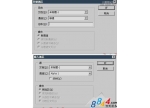工具使用,讲解动作创建编辑执行和批处理(2)
复制:点选命令,拖到“新建动作”按钮上放开。或按着 Alt 键拖动命令项。
删除:点选命令,拖到“删除”按钮上放开。
(按着 Shift 键可选中连续多项命令,按着 Ctrl 键可选中不连续的多项命令)也许你想让PS自动给你建立刚才那样相同的10个文件。
第一种方法:请点击“新建动作”按钮,新建动作2,选中动作1,按“播放”,按“停止”,选中动作2下刚才执行动作1的命令项,再复制9个同样副本(复制一个后,shift 选中两个,复制。选中四个...)。点击“播放”动作2。如果50个呢,在新建一个动作,运行动2。
—— 可以用一个动作去执行多个动作。使用此方法可以实现许多效果。
第二种方法:直接运行该动作10或50次。最好用快捷键哦。
用重复执行的方法可以制作许多特殊的效果。例如一些图案的绘制。(图4)
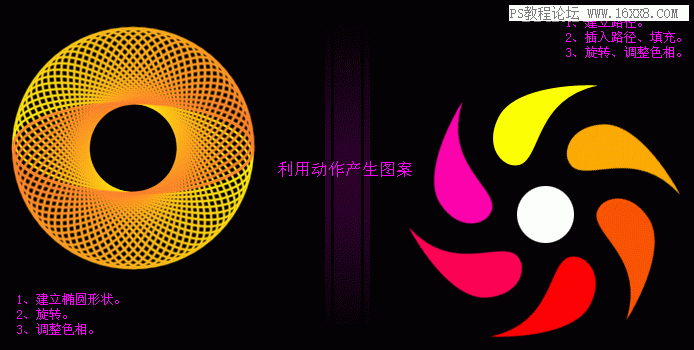
选中“录制”,点击“视图——标尺”,或“视图——显示——网格”。点击“停止”,可以看到,动作面板上并没有将刚才我们所进行的操作记录下来。怎么办呢?可点击动作面板右侧的“调板按钮”,在弹出的菜单面板中选择“插入菜单项目”。将弹出提示窗口。(图5),然后点击“视图——显示——网格”。确定。回到动作面板。“播放”一下看看。
—— 对于一些不可记录的菜单项,如“视图”、“窗口”等,可以使用“插入菜单项目”来操作。不过,“插入菜单项目”是必须要运行“参数控制”的。
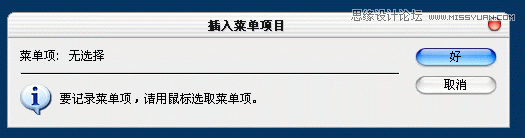
选中“录制”,点击工具栏的笔刷,设置一下,在一个文档中胡乱描几笔,按“停止”。很失望,PS并没有记录下刚才的操作。PS对于绘画工具、上色工具等部分工具,是不能记录的,大家有什么别的办法吗?(如果你只是想记录画笔,我想是否可以选择画笔选区,建立通道,然后载入选区,填充。以及插入路径,描边路径等来实现。)
“路径”的记录:选中钢笔工具,在文档中画出一条路径。在“动作面板”中点选需要插入路径项的地方,点击动作面板右侧的“调板选项”按钮,在弹出的菜单面板中选择“插入路径”。
如果你对动作执行的结果不满意,你可以选择历史记录中的原文件“快照”还原。
对于整个动作的编辑其实就和编辑一条命令的操作是一样的。
三,动作的执行:
点击“播放”或你已定义的快捷键。
按 Ctrl 双击命令项,或选中命令项,按 Ctrl +“播放”,将只执行该条命令。
学习 · 提示
相关教程